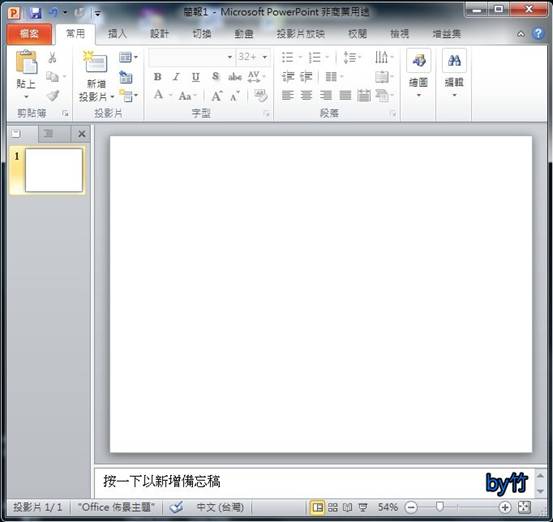
☆ 利用PowerPoint藏匿重要資料
有時候在網路上傳一些重要資料(如身分證件影本等)時,總會擔心被有心人士攔截後盜用,放在壓縮檔中加密還是會被解開,因此需要一些特殊的手法來防範。
以下就是我個人自創的方法,只要你的電腦有灌PowerPoint軟體,就可以利用這種方式來藏匿一些重要資料。方法非常簡單,但可以說是有多層把關,相較於存放在壓縮檔中加密只有密碼把關,這種方法更加安全可靠。
(以下使用PowerPoint2010示範,其餘舊版的PowerPoint都有這些功能,只是大同小異。)
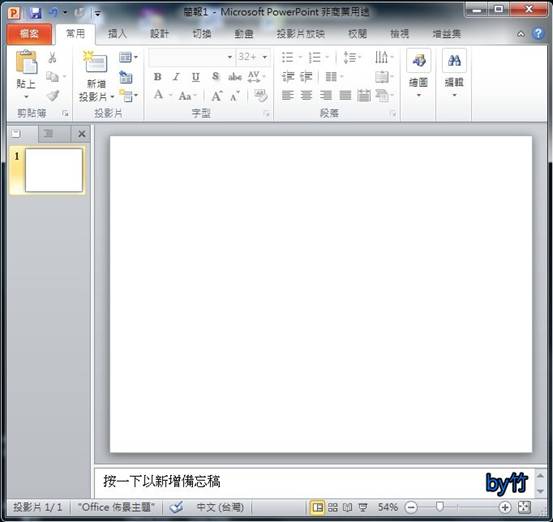
首先先將PowerPoint軟體打開來。
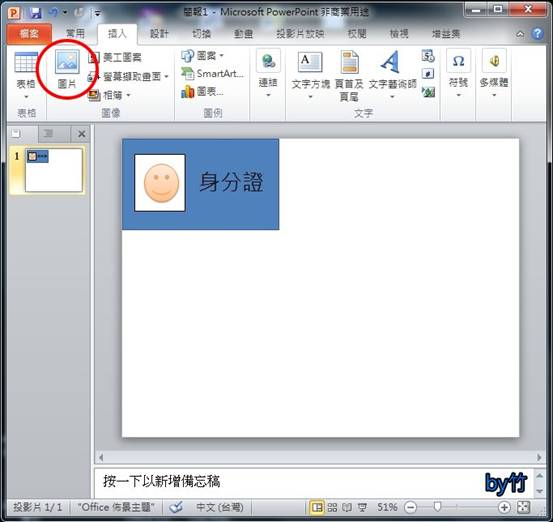
將重要的圖片檔新增至投影片中,建議放在角落的位置,較不易被發現。
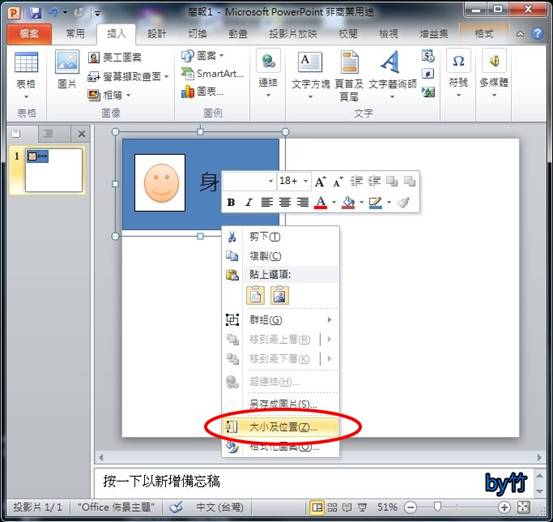
設定此圖片的格式。
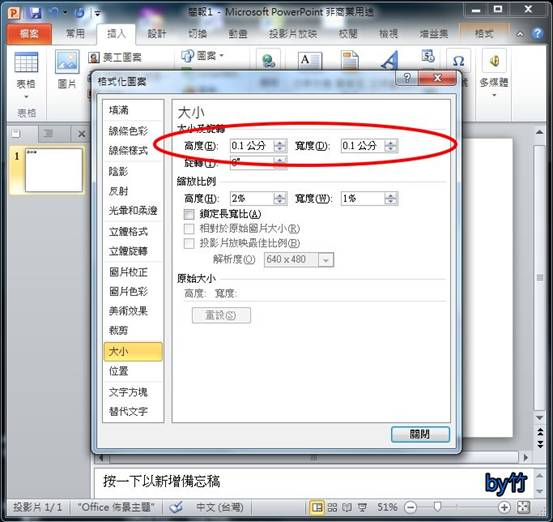
將此圖片的大小調整到最小,愈小愈好。
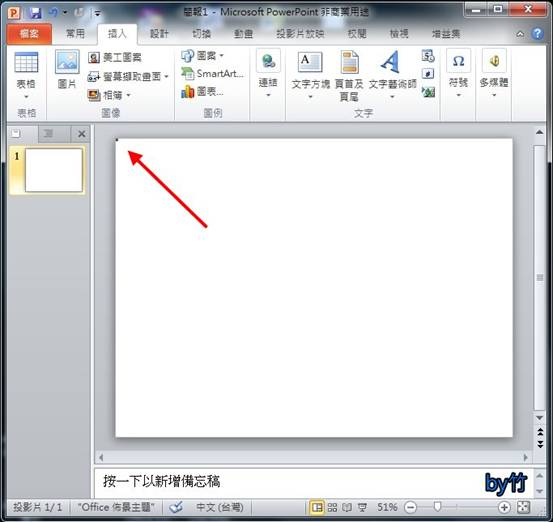
瞧,圖片變成這麼小了,不仔細看還看不見哩。
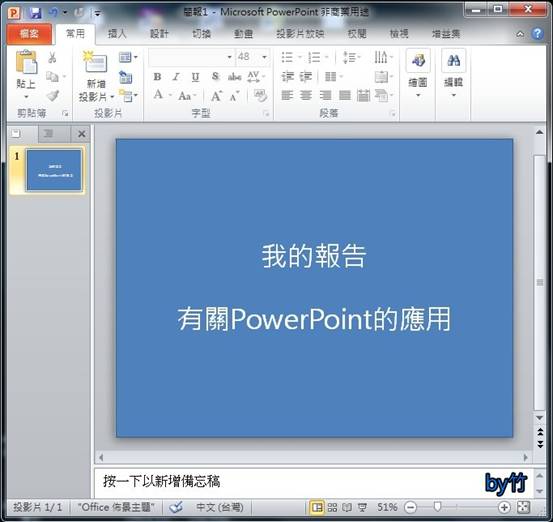
接下來,就開始來喬裝,把這份剪報檔弄得好像是一份報告,頁數可以多一點,藏起來的圖片檔也不一定要放在第一頁。
可以弄個100頁,然後把圖片藏在其中的某某頁。
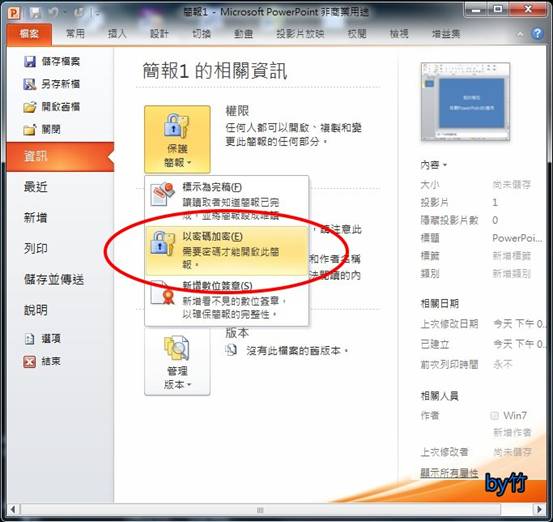
接著,如果還是擔心會被發現,就再將這份文件設個密碼。
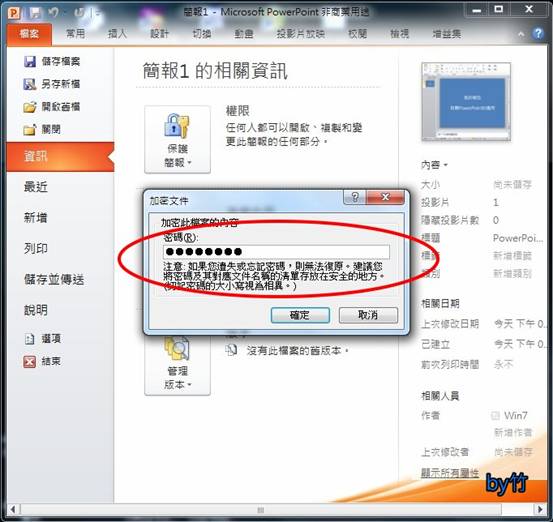
密碼可以設得愈複雜愈好,甚至可以用中文字來當作密碼,至於怎麼用中文當作密碼?其實很簡單,只要將密碼先在其他地方先打好,再複製過來就可以了。
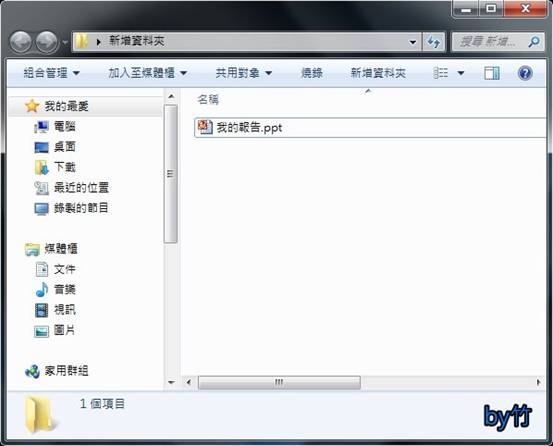
儲存完以後,如果你還是不放心,就將副檔名改成其他格式的檔案(如:將.ppt改成.txt、甚至.mp3都可以),這樣保證人家絕對不會認為它是一份簡報。
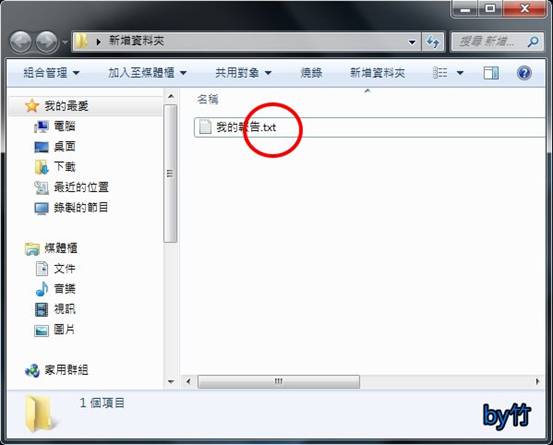
完全用好之後甚至還可以將檔案設成隱藏或放到壓縮檔中加密,加密完後的壓縮檔如果再將副檔名"rar"改成其他副檔名,不得了,有七、八層的把關,外人想解都解不開。
當然,其實也不需要那麼複雜,以上步驟擇一、二個使用,就已經很難被破解了。
事後,如果想要叫出這張圖片,只要依照步驟解開來,對著圖片點選滑鼠右鍵後,按下"另存成圖片",這張圖片又會回復成一個相片檔了。
這裡有一份文件給大家練習解開看看(按此下載),
因為有些人可能沒有安裝壓縮軟體,
因此壓縮加密的部分就省略了,
解開以後大概就可以了解我以上所說的東西了。
1.先將"這是一首歌.mp3"其中的副檔名"mp3"改成"ppt"
2.開啟這個檔案,並輸入密碼,密碼是"你好"
3.開啟後會是一份有100頁的簡報,請看到第77頁
4.將最上層藍色的"這是我的報告"的圖層刪除
5.你會發現左上角有一個小點點,把它拉大,就恭喜你解開了
最後,你會發現這樣的藏匿法已經有五層把關了:
1.錯誤的檔名、附檔名
2.中文密碼的把關
3.多中找一的複雜
4.上方圖層的遮蔽
5.圖片微小,不易發現